Lords of the Fallen で VSync を無効にする方法
Angel Marquez | 2023-10-17 02:27:21 | 日本語
Lords of the Fallen で VSync を無効にする方法に関する簡単なステップバイステップ ガイドをご覧ください。 ゲームのパフォーマンスを最適化します。
あなたは Lords of the Fallen で VSync を無効にしたいと考えているゲーマーですか? このガイドでは、VSync を無効にするプロセスを段階的に説明し、よりスムーズなゲーム体験を保証します。 ゲーム設定を使用している場合でも、GPU オプションを調整している場合でも、私たちがサポートします。
Lords of the Fallen で VSync を無効にする方法
ステップ 1 – ゲームで VSync を無効にする
まず、ゲーム内で VSync を無効にする方法を見てみましょう。 通常、ゲーム内で VSync を無効にするのが最も簡単で直接的な方法です。
- 1. Lords of the Fallen を起動し、設定メニューにアクセスします。 これは通常、メイン メニューの [オプション] または [設定] ボタンをクリックすることで実行できます。
- 2. [表示] タブを見つけて選択します。 このタブには、グラフィックス関連のすべての設定が表示されます。
- 3. VSync オプションを見つけてオフにします。 VSync オプションは通常、[ディスプレイ] または [グラフィックス] サブセクションにあります。 これは、Vertical Sync または VSync というラベルが付いている場合があります。 スイッチを有効にするか、ボックスのチェックを外して無効にします。
- 4. ゲームの VSync 設定がグレー表示になっていて変更できない場合でも、心配する必要はありません。 別の方法については、ステップ 2 に進みます。
ステップ 2 – フレーム生成を無効にする (必要な場合)
場合によっては、Lords of the Fallen 内で VSync を無効にする機能のロックを解除するために、フレーム生成を無効にすることが必要になる場合があります。 この手順には、ゲーム設定ファイルの変更が含まれます。
- 1. ゲーム設定ファイルのディレクトリに移動します。 このディレクトリの場所は、オペレーティング システムと、ゲームを Steam などのプラットフォーム経由でインストールしたのか物理ディスクからインストールしたのかによって異なる場合があります。 通常、これはゲームのインストール フォルダーまたはユーザー ドキュメント フォルダーにあります。
- 2. フレーム生成に関連する特定の構成ファイルを見つけます。 このファイルは、「config.ini」などと呼ばれる場合があります。 多くの場合、「オプション」または「設定」というサブフォルダーにあります。
- 3. このファイルをテキストエディタで開きます。 ファイルを右クリックし、「プログラムから開く」または「プログラムから開く > メモ帳」(またはその他の任意のテキスト エディター) を選択します。
- 4. Frame Generation を True に設定する行を見つけて、False に変更します。 テキスト エディター内の検索機能 (Ctrl F) を使用して、行を検索します。 見つけたら、値を True から False に編集します。
- 5. 変更を保存し、Lords of the Fallen を開始します。 テキスト エディタを閉じる前に、変更したファイルを必ず保存してください。
- 6. ゲーム内で VSync を無効にできるかどうかを確認します。 ゲーム設定に戻り、VSync オプションがクリック可能になっているかどうかを確認します。 その場合は、ステップ 1 で説明したゲーム内方法を使用して、VSync を無効にする作業に進むことができます。
NVIDIA GPU ユーザーの場合:
NVIDIA グラフィック カードをお持ちの場合は、次の手順に従って VSync を無効にします。
- 1. デスクトップまたはシステム トレイから NVIDIA コントロール パネルを起動します。 NVIDIA コントロール パネル アイコンは通常、システム トレイにあるか、デスクトップを右クリックして [NVIDIA コントロール パネル] を選択することで見つかります。
- 2. 「3D 設定の管理」に移動します。 NVIDIA コントロール パネル内には、オプションと設定のリストがあります。 「3D設定の管理」オプションを見つけてクリックします。
- 3. このセクション内で、「グローバル設定」をクリックし、次に「プログラム設定」(利用可能な場合) をクリックします。 [グローバル設定] タブではすべてのプログラムに適用される設定を変更でき、[プログラム設定] タブでは特定のプログラムの設定をカスタマイズできます。
- 4. [垂直同期 (VSync)] が見つかるまで下にスクロールします。 [プログラム設定] タブで、「Lords of the Fallen」が見つかるまでプログラムのリストをスクロールします。 見つからない場合は、[追加] ボタンをクリックして、ゲームの実行可能ファイル (通常は .exe 拡張子で終わる) を手動で見つけます。
- 5. [垂直同期] オプションに関連付けられたドロップダウン メニューから [オフ] を選択します。 リスト内で Lords of the Fallen プログラムを見つけたら、[垂直同期] オプションを見つけて [オフ] に変更します。
- 6. 変更を適用し、Lords of the Fallen の開始に進みます。 必ず [適用] または [OK] ボタンをクリックして、NVIDIA コントロール パネルで行った変更を保存してください。
AMD GPU ユーザーの場合:
AMD グラフィックス カードをお持ちの場合は、次の方法で VSync を無効にすることができます。
- 1. AMD Radeon ソフトウェア (旧称 AMD Catalyst Control Center) を起動します。 AMD Radeon ソフトウェアにアクセスするには、デスクトップを右クリックし、コンテキスト メニューから [AMD Radeon ソフトウェア] を選択します。
- 2. 「ゲーム」タブを見つけて選択します。 AMD Radeon ソフトウェア インターフェイスの上部にはいくつかのタブがあります。 「ゲーム」タブをクリックして、ゲーム関連の設定にアクセスします。
- 3. [垂直更新を待つ] オプションが見つかるまで下にスクロールします。 「ゲーム」タブ内に設定のリストがあります。 「垂直更新を待つ」オプションを探してください。
- 4. [垂直更新を待機] に関連付けられたドロップダウン メニューから [オフ] を選択します。 [垂直更新を待つ] オプションを見つけたら、それを [オフ] に変更します。
- 5. 変更を保存し、Lords of the Fallen を開始します。 必ず「適用」または「OK」ボタンをクリックして、AMD Radeon ソフトウェアに加えた変更を保存してください。
これらの簡単な手順に従えば、VSync を有効にせずに Lords of the Fallen のプレイを楽しめるようになります。 VSync を無効にすると、特に速い反射神経が必要なゲームにおいて、入力ラグが軽減され、ゲーム全体のパフォーマンスが向上します。 最適なゲーム パフォーマンスを実現するための好みの設定を見つけるために、必ずゲームと GPU の設定を試してください。 楽しいゲームを!
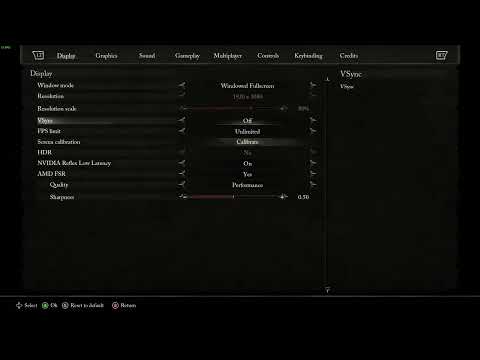 ▶
▶ Final Fantasy Tacticsのクラウドをアンロックするための包括的なガイド!ゲームプレイを強化するためのヒント、戦略、秘密を発見しましょう。
Borderlands 4のベストレジェンダリーレプキット Borderlands 4で最高のレジェンダリーレプキットを見つけて、ゲームプレイを強化しましょう。強力なギアをアンロックして、戦場を制覇しましょう!
Genshin Impactでヘーゼルナッツウッドを入手する方法 Genshin Impactでヘーゼルナッツウッドを入手する最良の方法を見つけましょう。ゲームプレイを強化するためのヒントやコツをアンロックしましょう。
Genshin Impactで雲に包まれた月の家具を入手する方法 Genshin Impactで雲に包まれた月の家具をアンロックしましょう!この素敵な装飾でゲーム内の空間を彩りましょう。
Genshin Impactでバターチキンのレシピを入手する方法 Genshin Impactで美味しいバターチキンレシピを公開!この美味しい料理でゲームプレイをレベルアップし、キャラクターのパフォーマンスを向上させましょう。
Silent Hill fで神聖な水を入手する方法 Silent Hill fで神聖な水を入手する方法を、包括的なガイドでご紹介します。秘密を解き明かし、ゲームプレイを強化しましょう。
Final Fantasy TacticsでRaphaを救出する方法 Final Fantasy TacticsでRaphaを救出するための重要なヒントと戦略をご紹介します。ガイドでゲームをマスターしましょう!
Once Humanで血まみれの追跡ブーツを入手する方法 Once Humanで血染めのトラッカーブーツを入手する方法をご紹介します。強力な装備をアンロックして、ゲームプレイを強化しましょう。
Final Fantasy Tacticsですべての秘密のキャラクターをアンロックする方法 Final Fantasy Tacticsの秘密キャラクターをすべてアンロックするには、詳細なガイドをご覧ください。ゲーム体験を向上させるための戦略とヒントをご覧ください。
Black Ops 7でセキュアブートを確認する方法 Black Ops 7でセキュアブート設定を確認する方法。ステップバイステップガイドでシステムのセキュリティとパフォーマンスを確保しましょう。
Once HumanでSnowdrift Topを入手する方法 Once Humanでスノードリフトトップを入手する方法の究極ガイドをご覧ください。成功のためのヒントと戦略を解き放ちましょう。
Silent Hill fの不吉な写真パズルを解く方法 Silent Hill fで、身の毛もよだつ不気味な写真パズルを解き明かし、謎を解き明かしましょう。不気味な雰囲気に浸り、あなたの知恵を試しましょう!
Disney Dreamlight ValleyでDream Castleのスキンを変更する方法 Disney Dreamlight Valleyでドリームキャッスルのスキンを変更する方法を、簡単なステップバイステップガイドで学びましょう。新しい魔法のテーマとスタイルで、谷の象徴的な中心部分をカスタマイズしましょう。
Genshin Impactでフルーツタンデムターンオーバーを調理する方法 Genshin Impactでフルーツタンデムターンオーバーの作り方を学ぼう!この美味しいレシピをマスターして、ゲームプレイをもっと楽しくしましょう!
Genshin Impactでシンプルな蛍光灯家具を手に入れる方法 シンプルな発光ランプの家具でGenshin Impact体験を明るく照らしましょう。このスタイリッシュなランプでゲーム内の空間を彩りましょう。
Black Ops 7ベータ版のダウンロード方法 Black Ops 7ベータ版のスリルを体験しよう!今すぐダウンロードしてアクションに参加し、新しい機能やゲームプレイをいち早く体験しましょう。
Disney Dreamlight ValleyでCastle Detritusを見つける場所 Disney Dreamlight Valleyでキャッスル・デトリタスを探していますか?忘れられた地における正確な位置、クエストに必要な素材、そしてこの魔法の残骸の除去方法を見つけましょう。完全ガイドがあなたを待っています。
Final Fantasy Tacticsでクー・フーリンを倒す方法 Final Fantasy Tacticsで強大な悪魔クーフーリンを倒せ。最適な戦略、パーティ構成、そしてオートポーションやアーチャーのチャージタックルといった必須スキルを習得し、彼の恐ろしい魔法から逃れて戦いに勝利しまし
Final Fantasy Tacticsでムスタディオを救出する方法 Final Fantasy Tacticsでムスタディオを救出するための重要な手順を学びましょう。このガイドでは、ドーター貿易都市のミッション、戦闘戦略、そしてこの重要なエンジニアを雇用することで得られる報酬について解説し
Final Fantasy Tacticsでオーランを救出する方法 Final Fantasy Tactics: The War of theLionsでオーラン・デュライを救うための重要なステップを学びましょう。このガイドでは、彼の生存を確実なものにし、彼専用のサイドクエストを解除するために必要な、ストーリー上の
5951
Hunt: Showdownで選ぶべき最高の主要武器ハント・ショーダウンで選ぶべき最高の主要武器はどれか知っていますか?もし知らないなら、心配しないでください。ここではその情報を詳しく解説しています。
5979
Call of Duty Mobile:シーズン13でQXRSMGを入手する方法皆様のために、ジェネラル・サルガス・ルクを倒すための具体的な方法を解説するWarframeガイドを作成しました。さっそく見ていきましょう。
18345957
Lords of the FallenでSunless Skein Keyを入手する方法Lords of the Fallen で Sunless Skein Key を入手する方法に関するガイドを参考に、Lords of the Fallen の秘密を解き明かしましょう。
45956
破損したLords of the Fallen保存ファイルを修復する方法当社の確実なガイドで破損した Lords of the Fallen 保存ファイルを修復する方法! ゲームの進行状況を復元します。
Note: Due to the fact that this post is a translation of the original content that was published in English, we would like to offer our most sincere apologies in the case that the translation is perceived as being wrong. We have made it our purpose to provide each and every one of our customers with the absolute finest experience that we are capable of providing. In the event that you find any errors, please do not be reluctant to get in touch with us; we will do all in our power to correct them as early as we possibly can. I would want to express my appreciation for your intervention.
